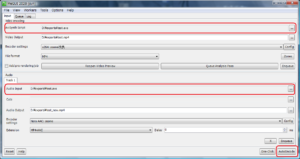使用ソフトウェアおよびコーデック一覧
| ※青字のソフトウェアは、MeGUIに含まれています。 ※バージョンは更新しています。ただし、huffyuvだけは2.1.1でないとVideo Studioで動作しませんでした。 |
||||
| 項目 | 項番 | ソフトウェア名 | バージョン | 分類 |
|---|---|---|---|---|
| 録画 | 1 | Fraps | 3.2.2 | 動画キャプチャソフト |
| 動画編集 | 2 | Video Studio | 11 | ビデオ編集ソフト |
| 動画編集 | 2 | huffyuv | 2.1.1 | 映像コーデック |
| エンコード | 3-1 3-2 |
Avisynth | 2.5.8 | ビデオ編集ソフト |
| エンコード | 3-1 | x264cli | 1376 Jeebs’s patched build v2 | 映像エンコードソフト |
| エンコード | 3-2 | avs2wav | seraphy氏改良版 | 音声抽出ソフト |
| エンコード | 3-3 | Nero Digital Audio | 1.3.3.0 | 音声エンコードソフト |
| エンコード | 3-4 | mp4box | Kurtnoise 2009.10.13 | MP4コンテナ合成ソフト |
| 検査 | 4-1 | 真空波動研SuperLite | 090902 | コーデックチェッカー |
| 検査 | 4-2 | Windows Media Player | 11.0.6002.18111 | マルチメディアコンテンツ再生ソフト |
| 検査 | 4-2 | Haali Media Splitter | 2010/05/20 | DirectShowフィルタ (MKV/MP4) |
| 検査 | 4-2 | ffdshow tryout | Beta 7 | DirectShowフィルタ VFWコーデック |
補足
手順は①~④になります。
ただI/F(入出力ファイル形式)は、利用するソフトが対応しているものでないと当然読込めません。その点だけ気をつければ、使用するソフトは好みで良いと思います。
音声については、項番2のVideoStudioの出力で音声(PCM)のみ分離すれば、3-2の作業は不要になります。音ズレの問題が発生する可能性、音声変換自体は時間がそれほどかからないという理由とそれぞれの項番完了時の利便性でそのような手順にしています。
②と③の作業は、使用するビデオ編集ソフトで完成形の動画ファイル形式に出力できるのであれば
わざわざ分ける必要はありません。
①キャプチャ
使用ソフトは、こちらで紹介していますので参考にしてください。
キャプチャソフトでは、あまりリサイズや高圧縮変換はしないほうが良いと思います。
録音する場合は、この時点で音が正しく録音されているか、保存したファイルを再生して確認しておいてください。事前に試行して録音ボリュームレベルを調製しておかないと、音割れしたりボリュームが小さくて聞こえないということがあります。
②動画編集
使用ソフトは、こちらで紹介ししていますので参考にしてください。
再エンコードすることを前提としていますので、ここでいう編集とは、不要シーンのカット編集、BGM・タイトル・特殊効果の挿入、画像合成処理、再生速度の変更くらいにしています。
・Windows ムービーメーカでも編集は十分な機能があります。ただタイトルのオーバレイ(合成)だけしかできなかったと思いますので、チャット欄を隠したい場合などは、エンコード時のAvisynthスクリプトにその処理を追加すれば問題ありません。
・リサイズ、クロップ、FPS変更、アスペクト比変更などはここでは一切行わず、エンコード時にAvisynthのフィルターで行うことにしています。
・再度エンコードをすることを前提としているので、劣化を抑えるため可逆圧縮方式のコーデックを使用するか、もしくはできるだけ劣化が少ない出力設定で保存することをお勧めします。
③エンコード
使用ソフトは、コマンドラインインターフェースのソフトウェアを利用しています。
バッチで機械的に処理したかったのでそうしているだけです。こちらで紹介しているソフトであればGUI操作で可能ですので好みでお選びください。
Avisynthスクリプトを使用すれば、入力可能なファイル形式の種類が豊富になりますし、リサイズ、FPS変更、オーバレイ編集など様々なことができるようになりますので、AviSynthに対応しているエンコードソフトがお勧めです。AviUtlは標準では対応していませんが、プラグインを導入すれば対応になります。
エンコードオプションを決定する際は、短編のテスト用動画で実施することをお勧めします。
④検証
おおげさに聞こえますが、期待通りの結果であるかをコーデックチャッカーで数値的なチェックを行い、その後、動画ファイルを再生して、自分の視覚と聴覚で最終的なチェックをします。
期待通りでない場合は、どの工程までもどってやり直さないといけないか?となりますが、①~③の各工程でそれぞれ、プレイヤーで再生してチェックしておけば、通常エンコード設定を変更してやり直すだけで済むはずです。